Ako promijenite domenu i želite da se Vaša WordPress prikazuje na novoj domeni, morate promijeniti i siteurl web stranice, kako u WordPressu tako i u bazi podataka.
Promjena siteurl-a u WordPressu:
Opcija 1 – promjena u administratorskom dijelu WordPressa
- Prijavite se u administratorski dio WordPressa
- Idite na “Postavke” i u odjeljku “Opće postavke” u poljima “WordPress adresa (URL)” i “Adresa web stranice (URL)” unesite novu domenu i “Spremi promjene”
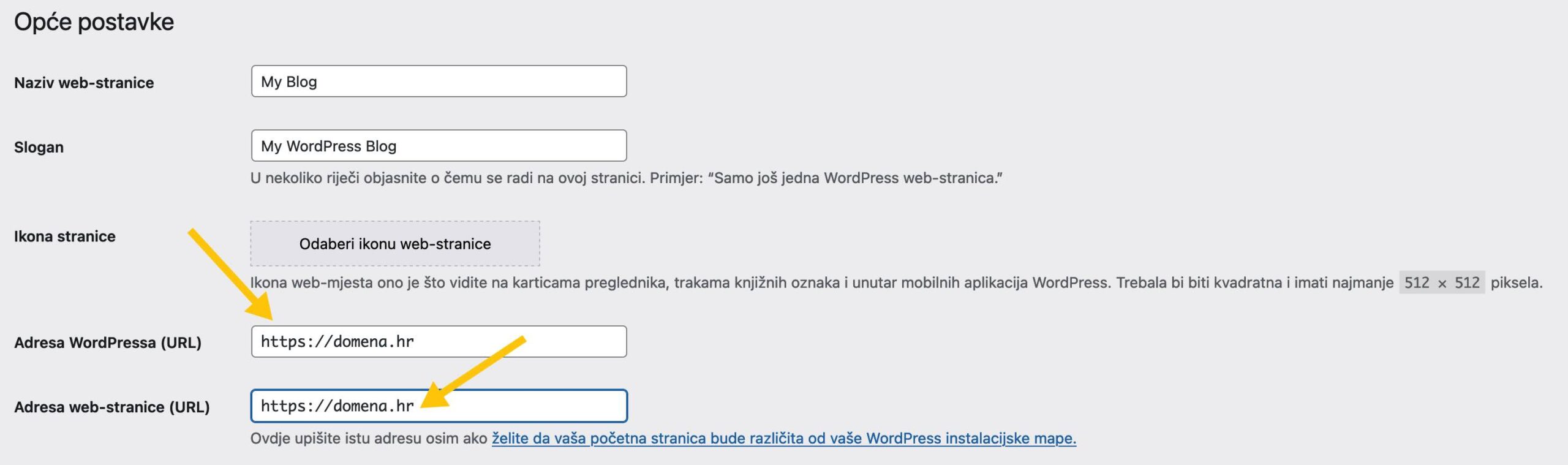
Opcija 2 – ako nemate pristup u administratorski dio WordPressa
Ako se ne možete prijaviti u administratorski dio WordPressa, promjenu možete izvršiti i u datoteci wp-config.php
- Prvo morate doći do datoteke. Da biste to učinili, upotrijebite FTP klijent (npr. FileZilla ili Total Commander) i prijavite se FTP-om na svoj hosting. Idite u direktorij u koji je WordPress instaliran, pronađite i otvorite datoteku “.htaccess”.
Ako koristite cyber_Folks hosting, ovaj kod možete dodati još lakše. Samo se prijavite u cPanel (kako se prijaviti možete vidjeti u članku https://cyberfolks.hr/podrska/prijava-u-cpanel/), uđite u File Manager, odaberite .htaccess datoteku i kliknite Edit za uređivanje odabrane datoteke.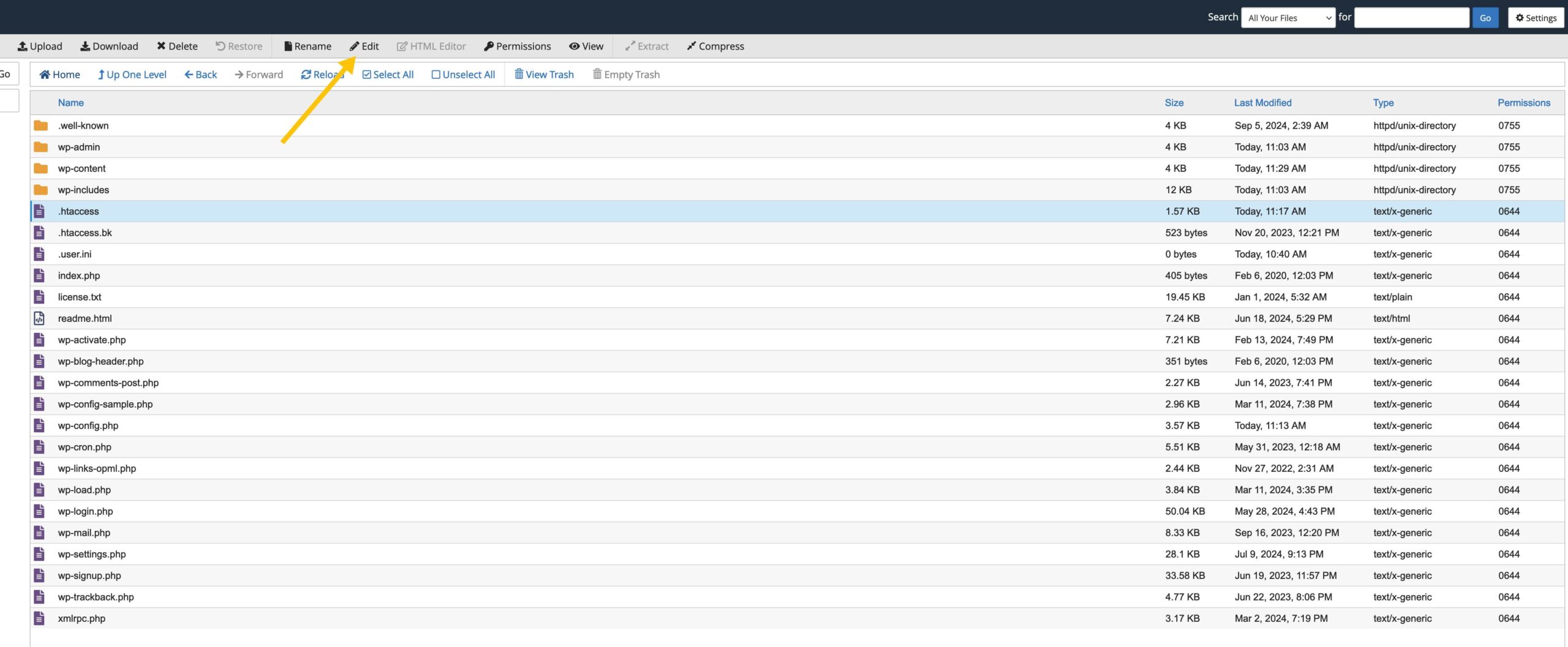
Ako se .htaccess datoteka ne vidi, kliknite na Settings u gornjem desnom uglu i odaberite opciju Show Hidden Files (dotfiles) - U datoteci wp-config.php pronađite dio koji specificira siteurl web stranice i ispravite vrijednosti parametara WP_HOME i WP_SITEURL:
define( ‘WP_HOME’, ‘http://novadomena.hr’ );
define( ‘WP_SITEURL’, ‘http://novadomena.hr’ );
Ako ne vidite te parametre, dodajte ova 2 retka i spremite promjene.
Opcija 3 – promjena u bazi podataka
- Pristupite phpMyAdmin-u preko cPanela (kako se prijaviti u cPanel možete vidjeti u članku https://cyberfolks.hr/podrska/prijava-u-cpanel/)
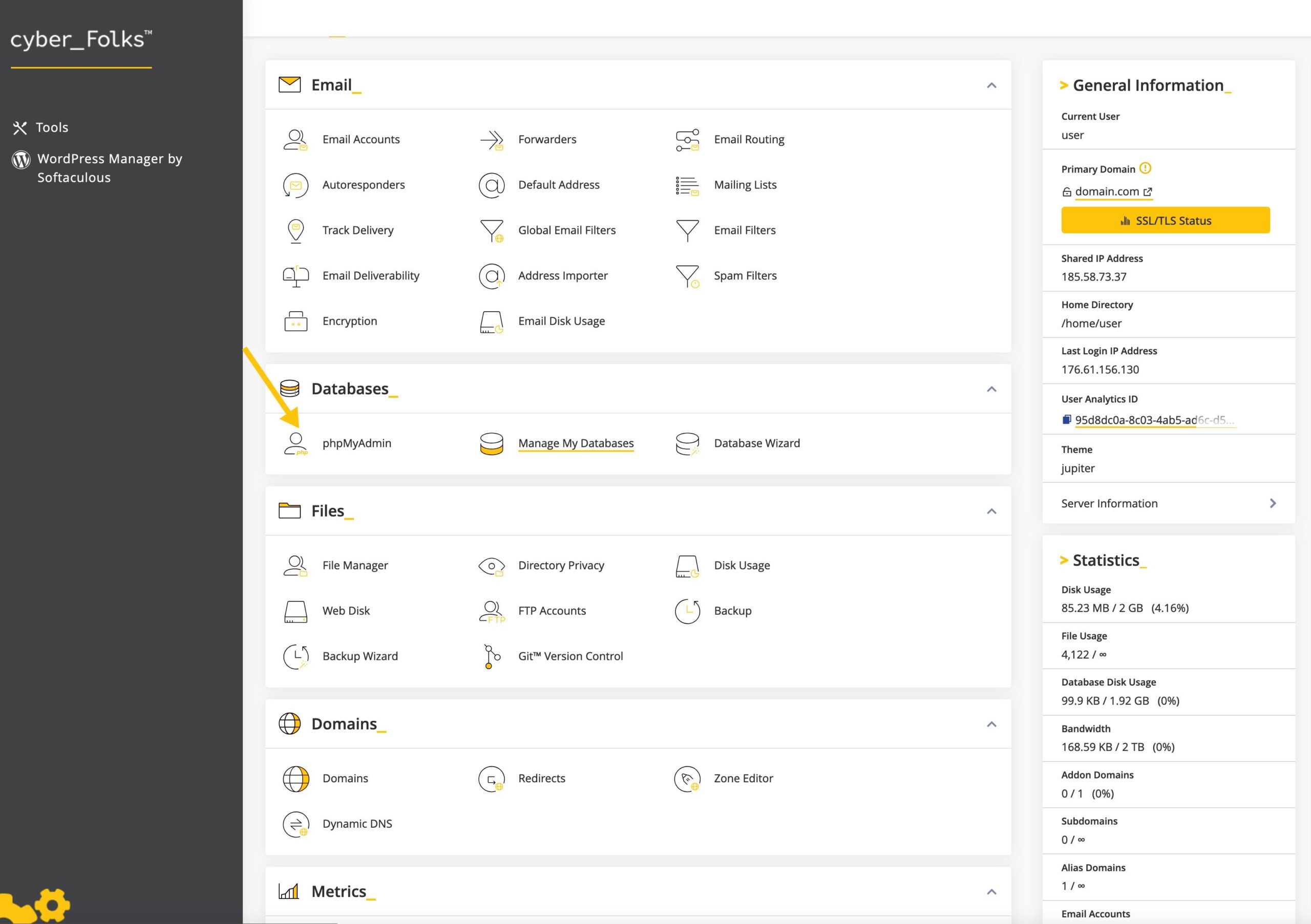
- Nakon otvaranja phpMyAdmin-a, na lijevoj strani odaberite odgovarajuću bazu podataka s popisa. Naziv baze podataka koju koristi web stranica vidljiv je, na primjer, u datoteci wp-config.php u retku:
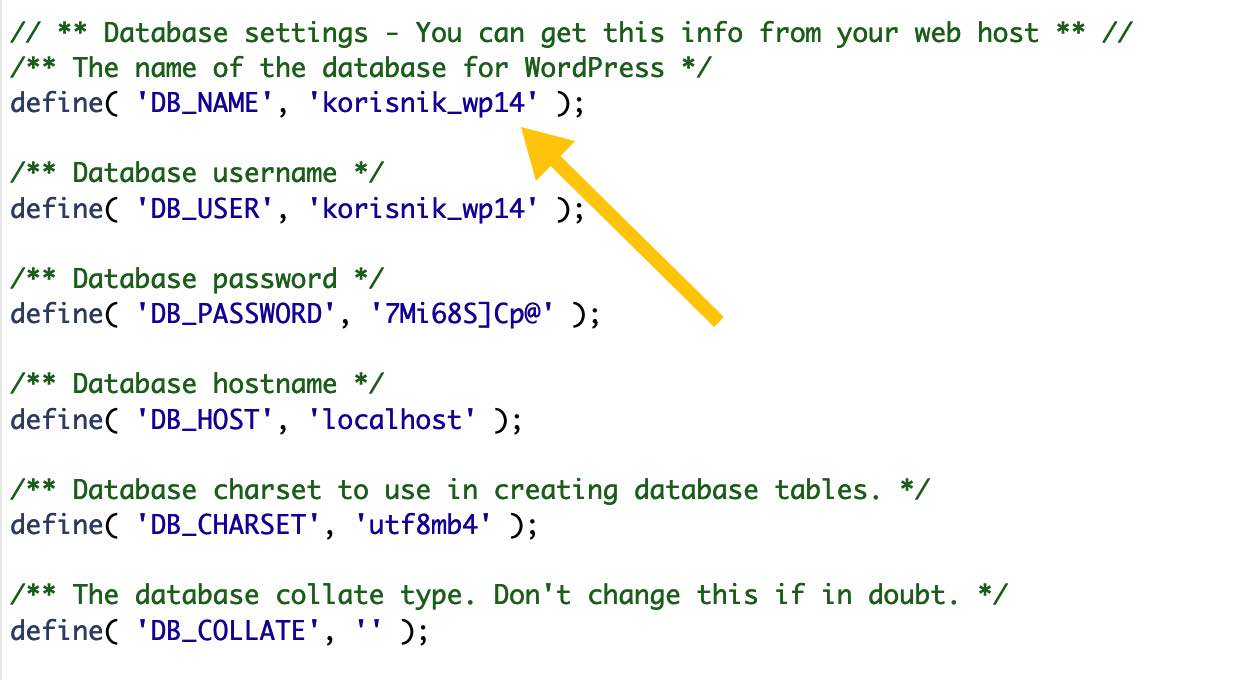
- Na popisu tablica pronađite “wp_options” i kliknite na nju. U stupcu “option_name” pronađite “siteurl” i “home” – pokraj ovih redaka kliknite “Edit”
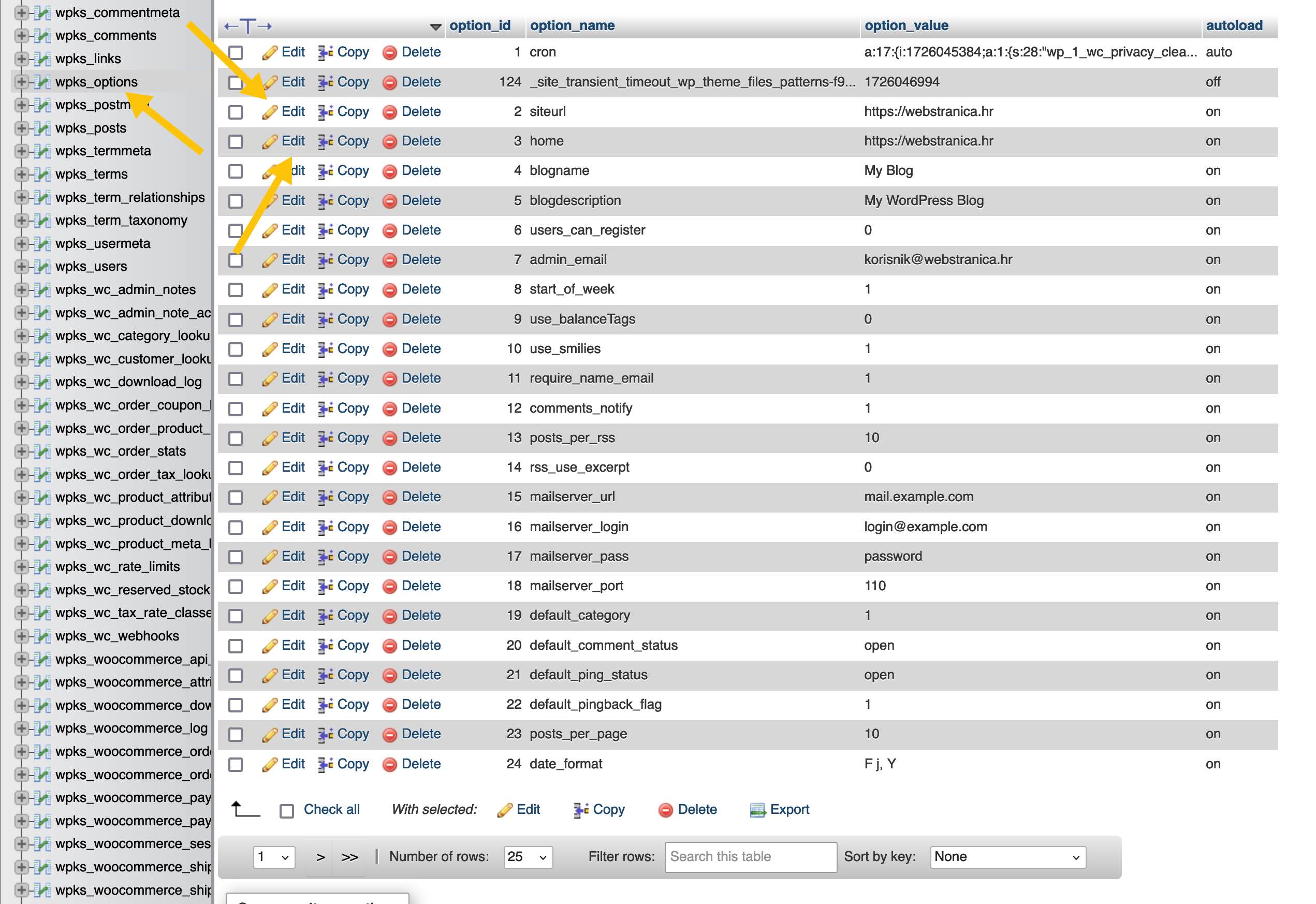
- U “siteurl” i “home” ispravite parametar “option_value” na ispravan naziv domene i kliknite “Go”
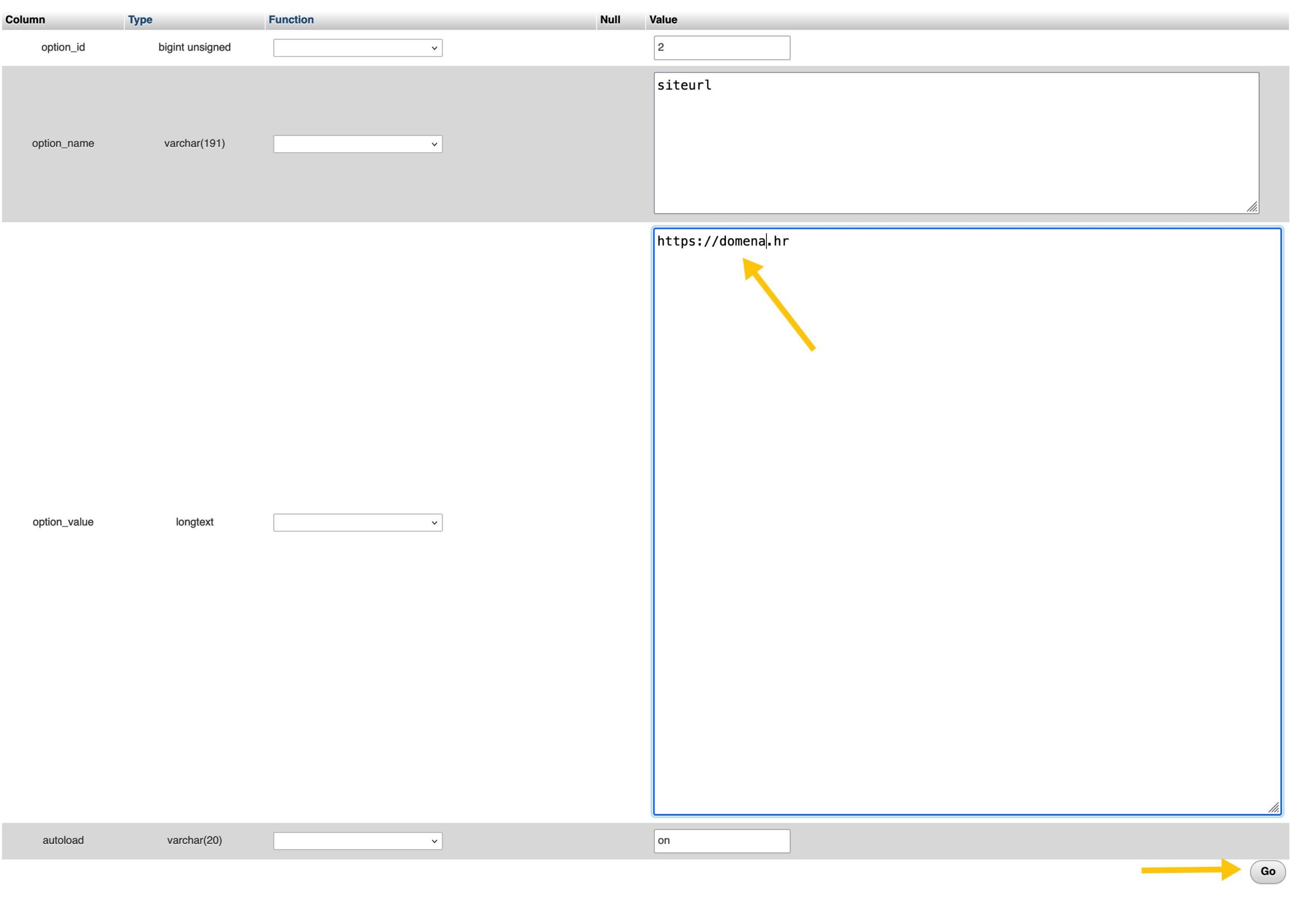
Gotovo! Parametar siteurl vaše web stranice je ispravljen!

